Jak importovat fotografie a videa z iPhone do iPadu pomocí USB kabelu
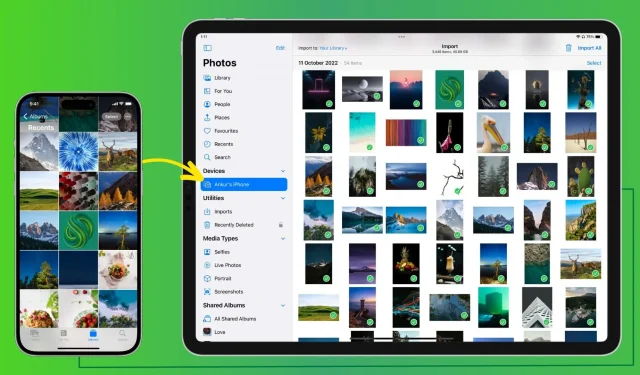
V této příručce vám ukážeme, jak používat kabelové připojení k bezpečnému přenosu fotografií a videí z iPhone do iPadu.
Co potřebuješ
Kromě iPhonu a iPadu budete potřebovat následující:
- Pokud má váš iPad USB-C: Kabel Lightning s portem USB-C na jednom konci. Toto je standardní nabíjecí kabel, který je dodáván s vaším iPhonem.
- Pokud má váš iPad port Lightning: kabel s konektory Lightning na obou koncích, nebo si můžete zakoupit rozbočovač Lightning na USB .
Jak přenášet fotografie a videa z iPhone do iPadu pomocí kabelu
1) Připojte svůj iPhone k iPadu pomocí příslušného kabelu.
2) Odemkněte iPhone a klikněte na „Důvěřovat“ na obrazovce „Důvěřovat tomuto počítači“. Poté zadejte svůj přístupový kód pro iPhone pro ověření.
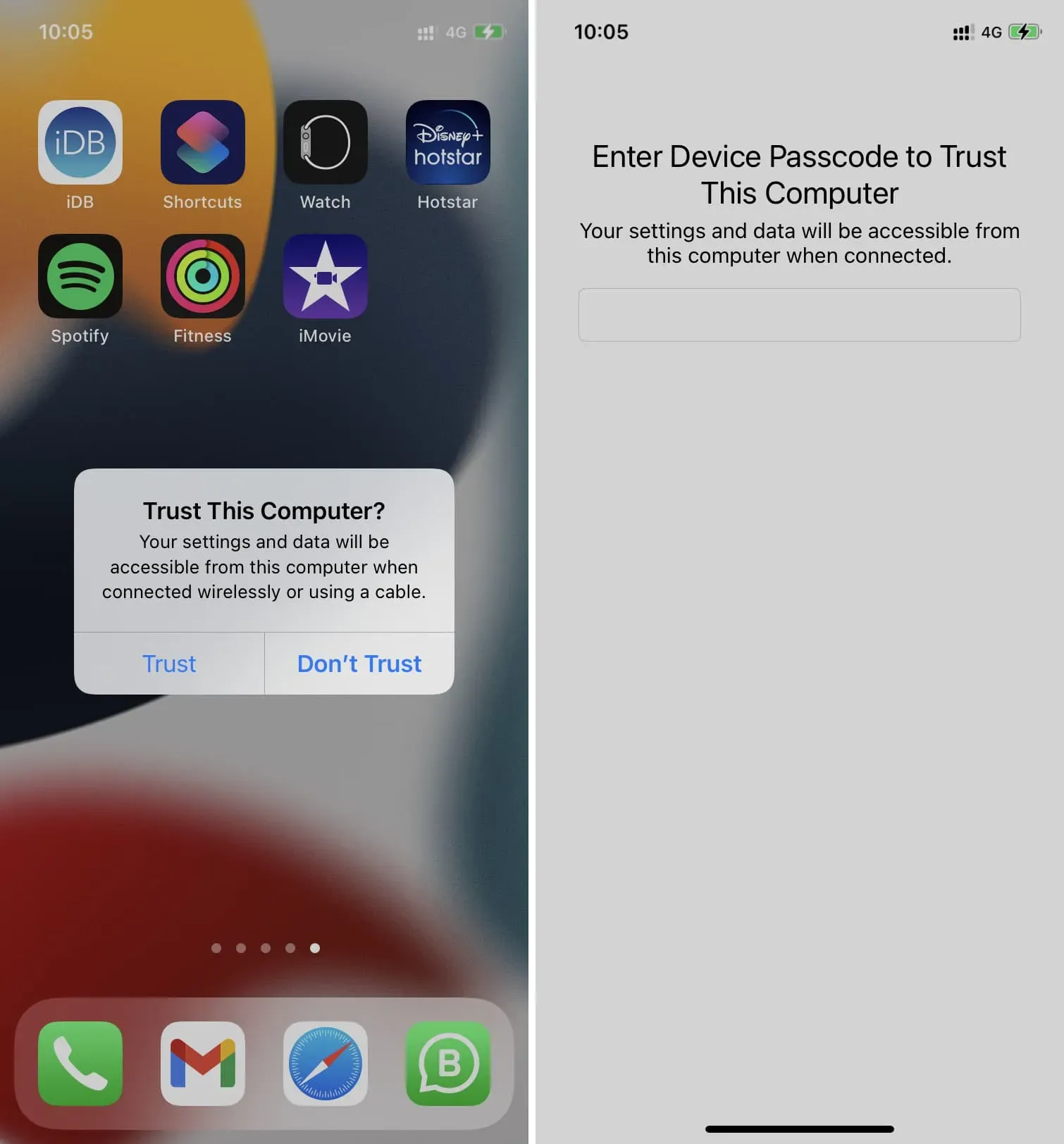
3) Otevřete na iPadu aplikaci Fotky. Pokud nevidíte levý postranní panel, klepněte na ikonu postranního panelu vlevo nahoře.
4) Vyberte svůj iPhone v části Zařízení.
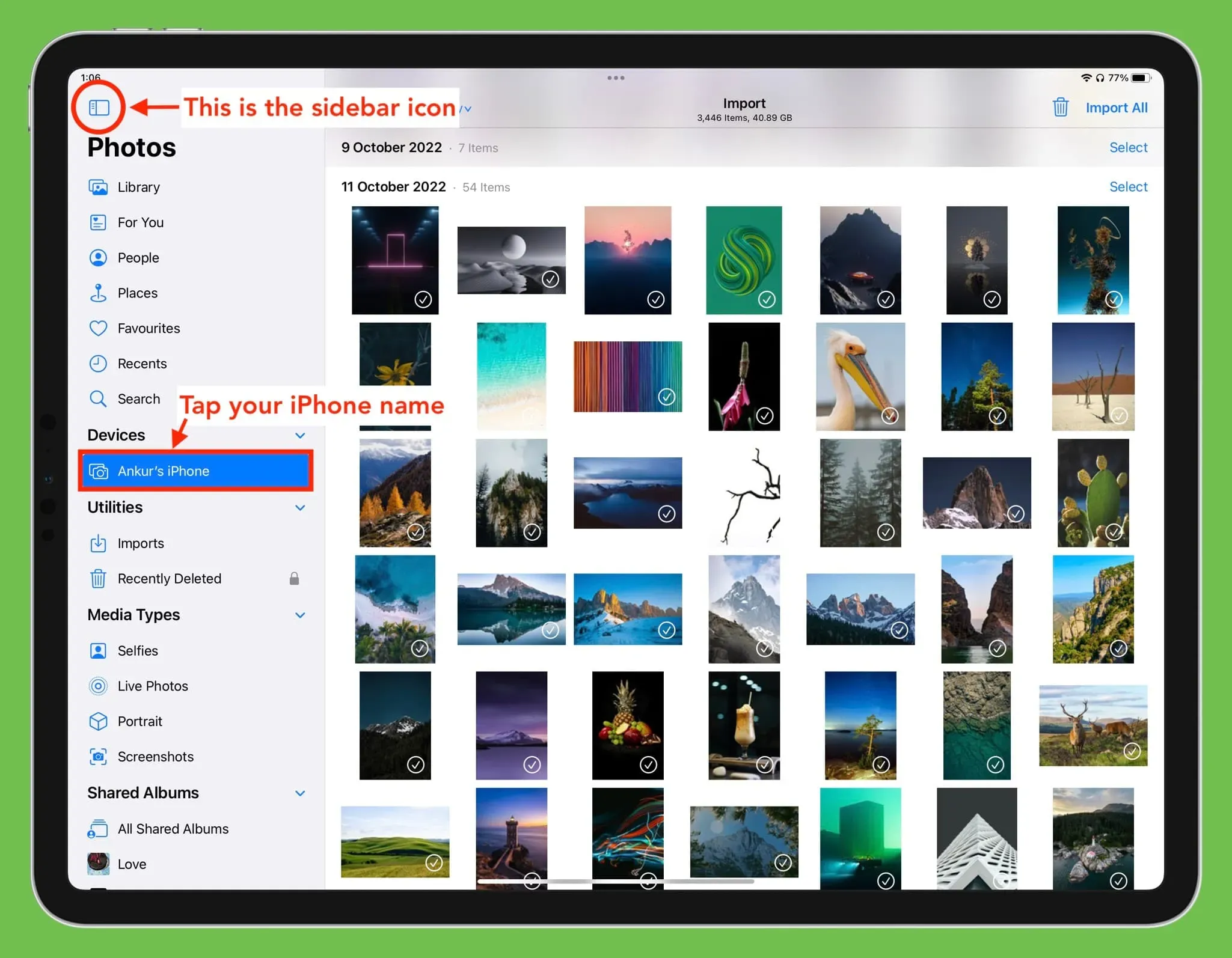
5) Zde uvidíte všechny fotografie z iPhone na obrazovce iPadu. V horní části uvidíte počet obrázků a jejich celkovou velikost.
Volitelné: Ve výchozím nastavení budou všechny obrázky importovány do knihovny fotografií iPadu. Můžete však kliknout na „Vaše knihovna“ a zvolit import fotografií z iPhone do existujícího alba iPadu nebo vytvořit nové a vybrat jej.
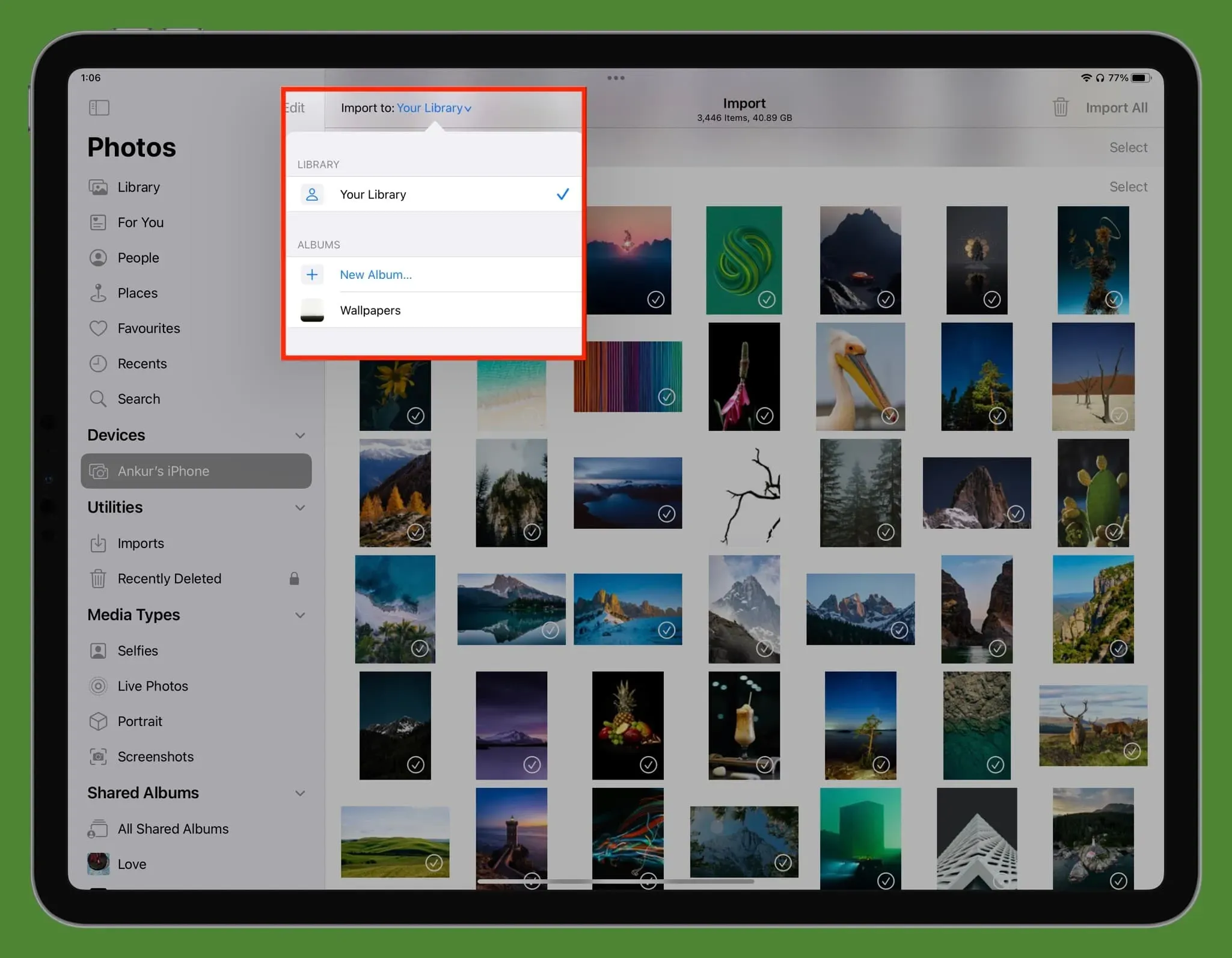
6) Když je vše nastaveno, importujte obrázky a videa z iPhonu do iPadu podle následujících kroků:
- Importujte jednu fotografii. Klepnutím vyberte obrázek a klepněte na Import > Importovat vybrané v pravém horním rohu.
- Importujte více fotografií. Můžete opakovaně klikat na více položek. Pro rychlejší přístup táhněte jedním prstem, čímž vyberete všechny obrázky, které vám překážejí. Nakonec můžete také kliknout na „Vybrat“ vedle data a vybrat všechny fotografie z daného dne. Po provedení výběru klikněte na Import > Importovat vybrané.
- Import všech fotografií z iPhone do iPadu: Klikněte na „Importovat vše“ v pravém horním rohu nebo klikněte na „Importovat“ > „Importovat vše“.
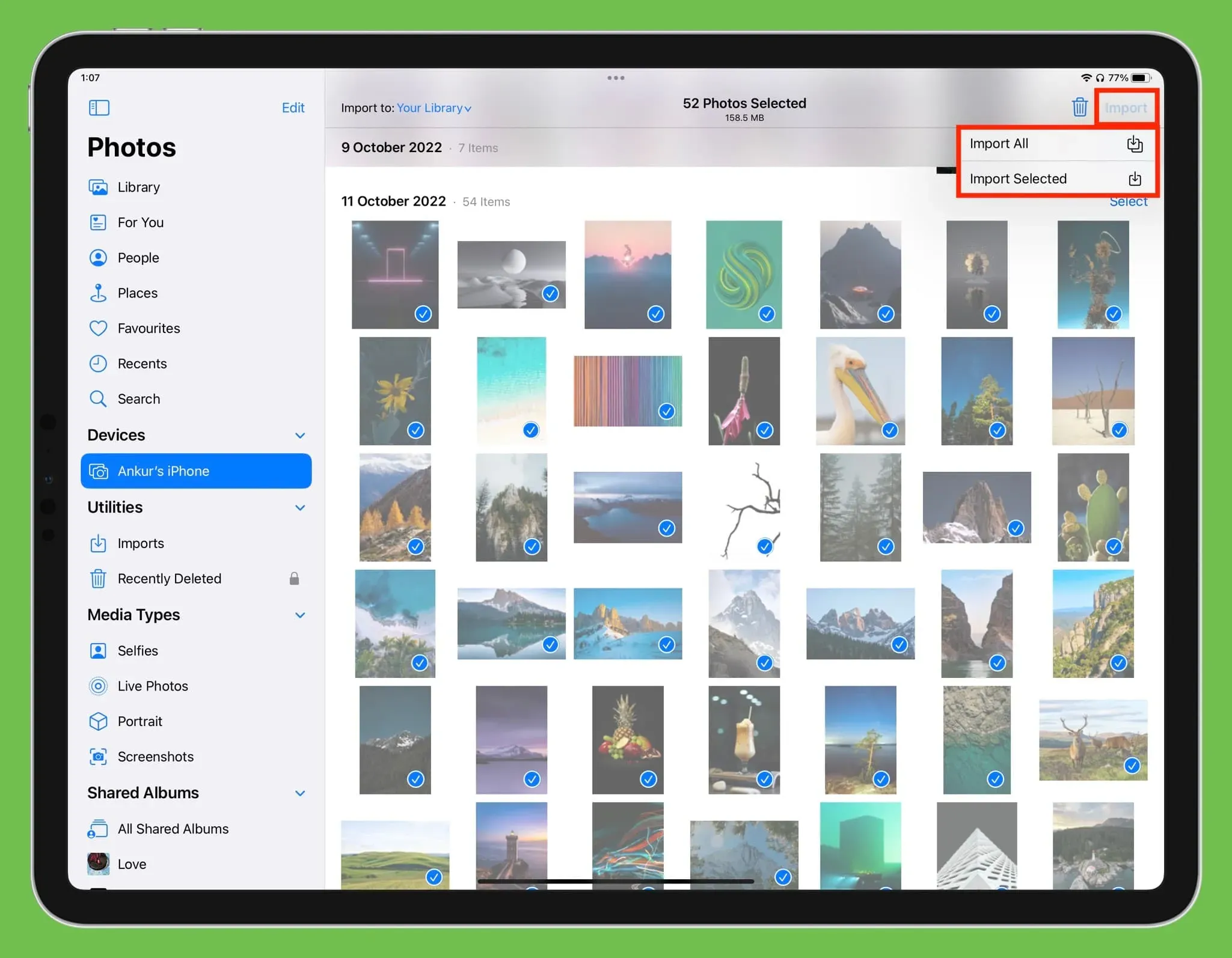
7) Po importu obrázků uvidíte stav jako kulatý ukazatel průběhu v pravém horním rohu obrazovky iPadu.
8) Po dokončení importu můžete tyto obrázky ze svého iPhone smazat kliknutím na „Odstranit“ nebo kliknutím na „Uložit“ je uložíte do iPhonu i iPadu.
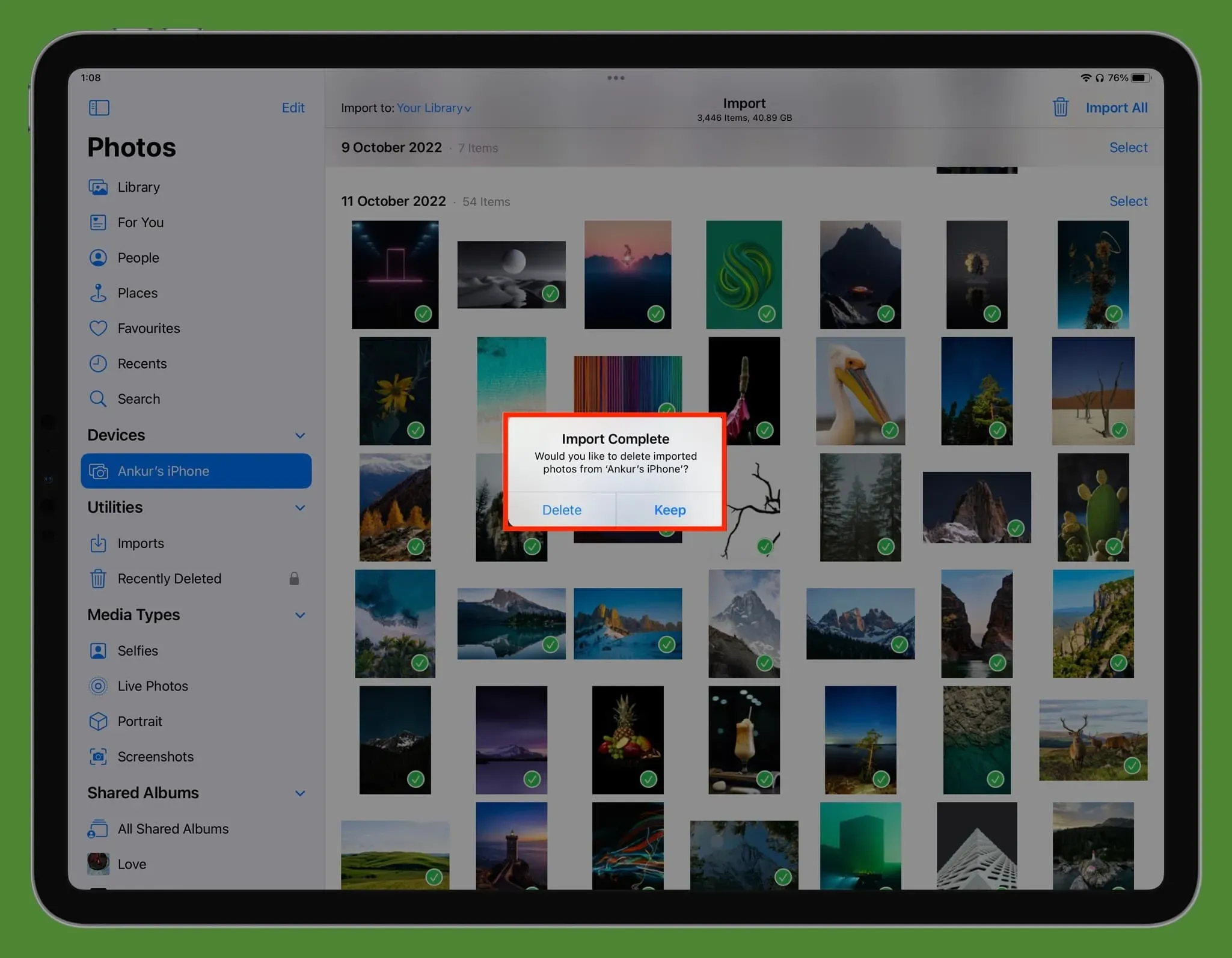
Tip: Fotografie se zeleným zaškrtnutím znamenají, že již byly importovány.
Kde mohu vidět importované fotografie?
Všechna svá importovaná média najdete v sekcích Import, Knihovna a Poslední v aplikaci Fotky na iPadu. Pokud jste před importem vybrali album, přejděte do něj a zobrazte přenesené obrázky a videa.
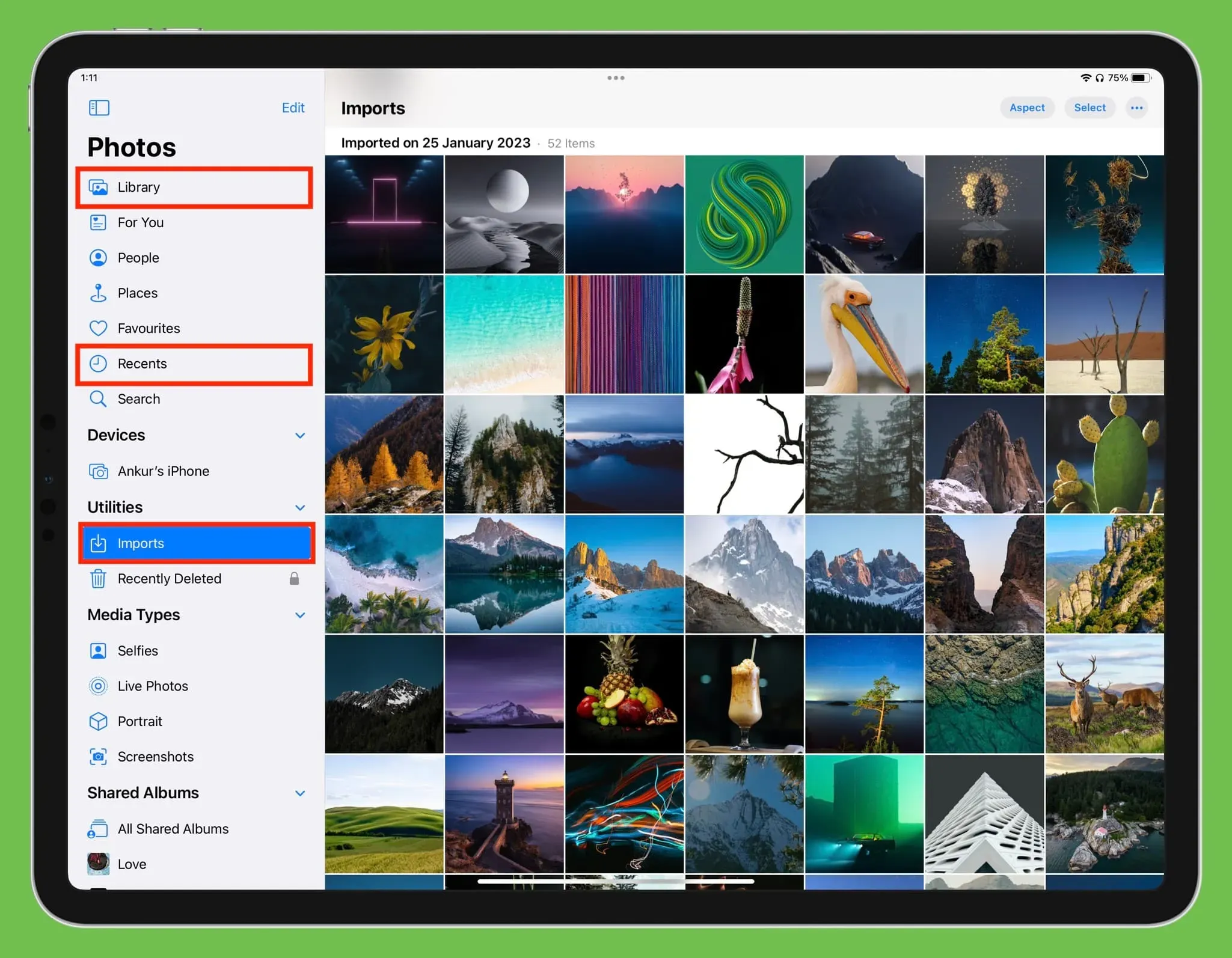
Odpojte iPhone od iPadu
Po dokončení přenosu jednoduše odpojte kabel iPhone od iPadu a bude bezpečně vysunut.
Pokud používáte Fotky na iCloudu
Pokud jste již na svém iPhonu a iPadu zapnuli Fotky na iCloudu pomocí stejného Apple ID, všechny vaše fotky a videa se budou automaticky zobrazovat na obou zařízeních, dokud budou připojena k internetu. V tomto případě není potřeba přenášet soubory ručně pomocí AirDrop, kabelu nebo jiné metody.
AirDrop vs drátový přenos
AirDrop je skvělý způsob, jak bezdrátově odesílat obrázky, videa a další soubory z vašeho iPhone do jiných zařízení Apple. Kabelový přenos médií má však následující výhody:



Napsat komentář